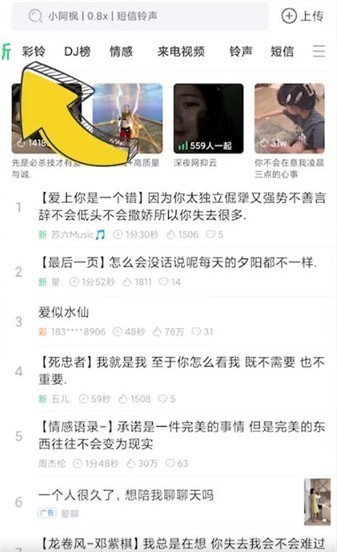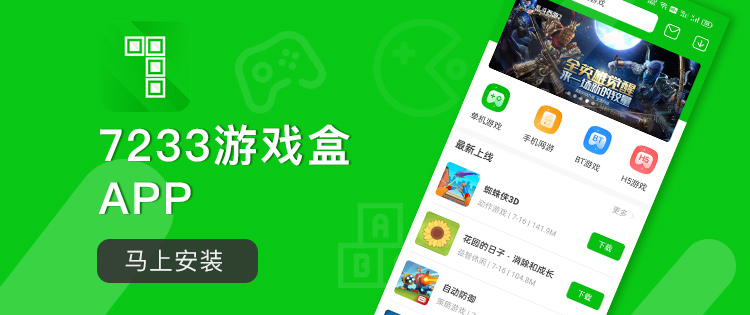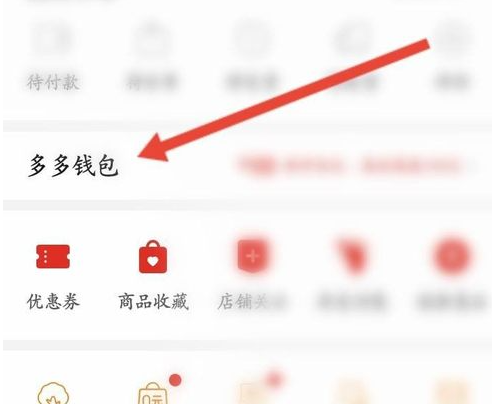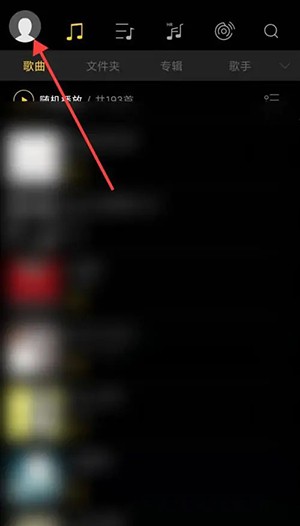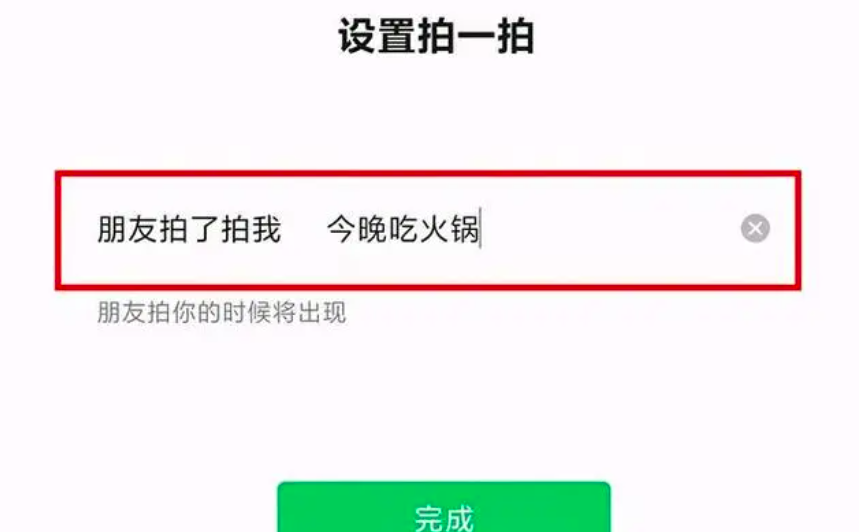有道云笔记怎么在笔记中上传图片(有道云笔记怎么在pdf上做笔记)
作者:来源网络 来源:网络收集 时间:2023-11-18
今天小编为大家带来了有道云笔记在笔记中上传图片教程,想知道怎么做的小伙伴来看看接下来的这篇文章吧,相信一定会帮到你们的。有道云笔记怎么在笔记中上传图片?有道云笔记在笔记中上传图片教程 1、首先打开手机桌面,点击有道云笔记图标。2、然后打开一~
今天小编为大家带来了有道云笔记在笔记中上传图片教程,想知道怎么做的小伙伴来看看接下来的这篇文章吧,相信一定会帮到你们的。
有道云笔记怎么在笔记中上传图片?有道云笔记在笔记中上传图片教程
1、首先打开手机桌面,点击有道云笔记图标。
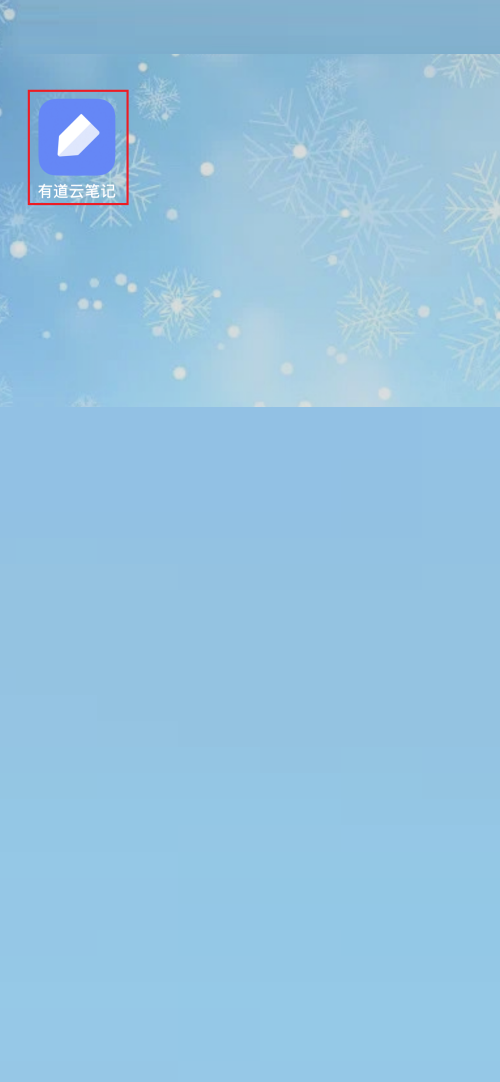
2、然后打开一个笔记,点击下方的空白处。
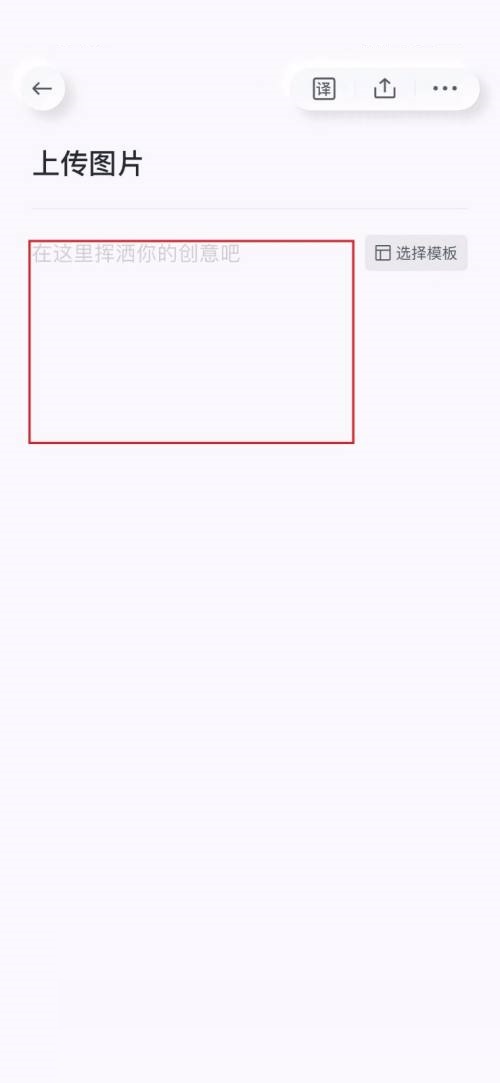
3、在下方弹出输入法操作框,点击图片图标。
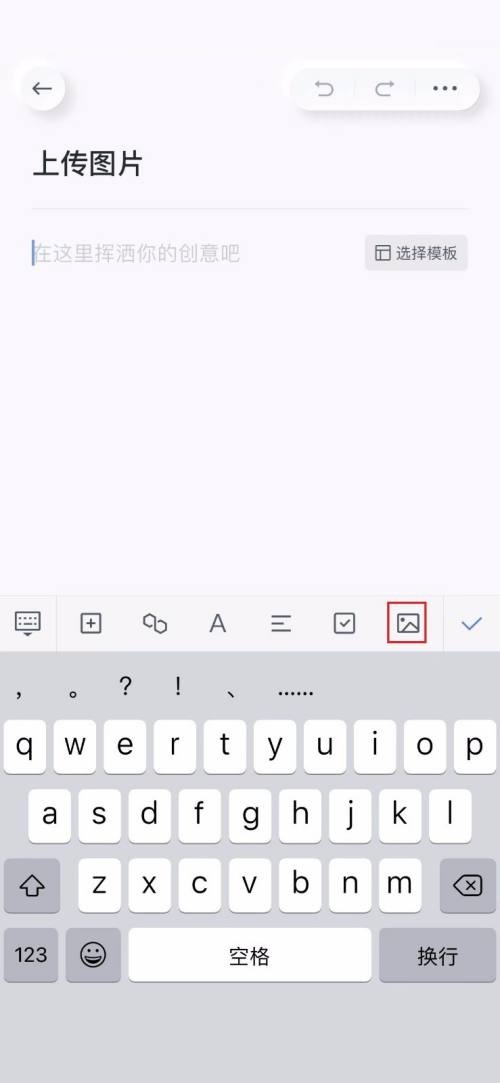
4、接着下方界面变化后,点击来自图库图标。
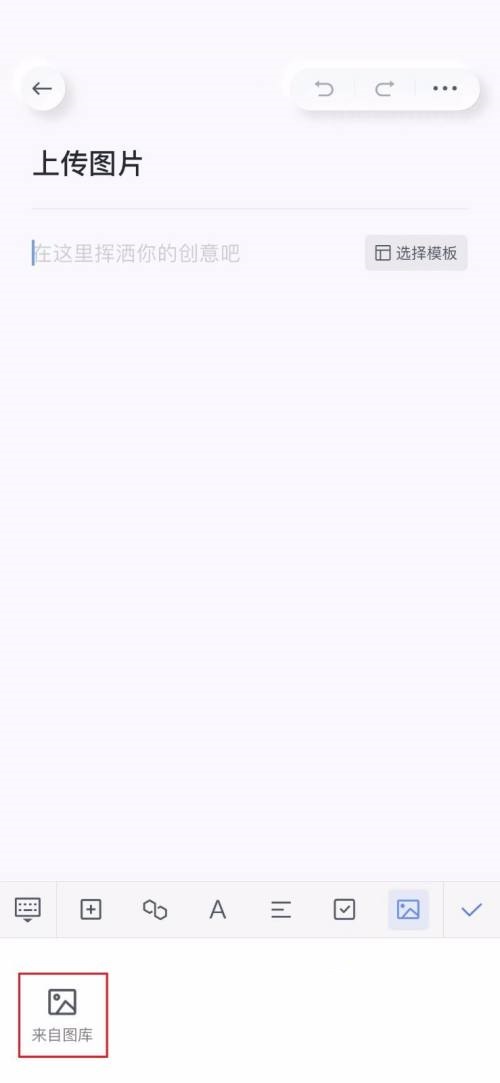
5、弹出图片选择窗口,选择一张图片,点击完成按钮。
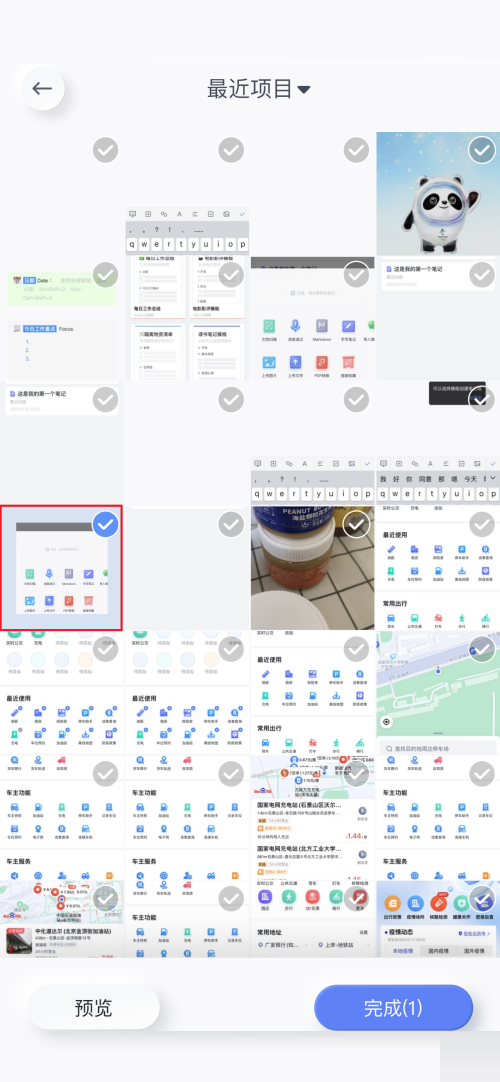
6、最后返回笔记界面,看到有图片显示,说明上传成功了。
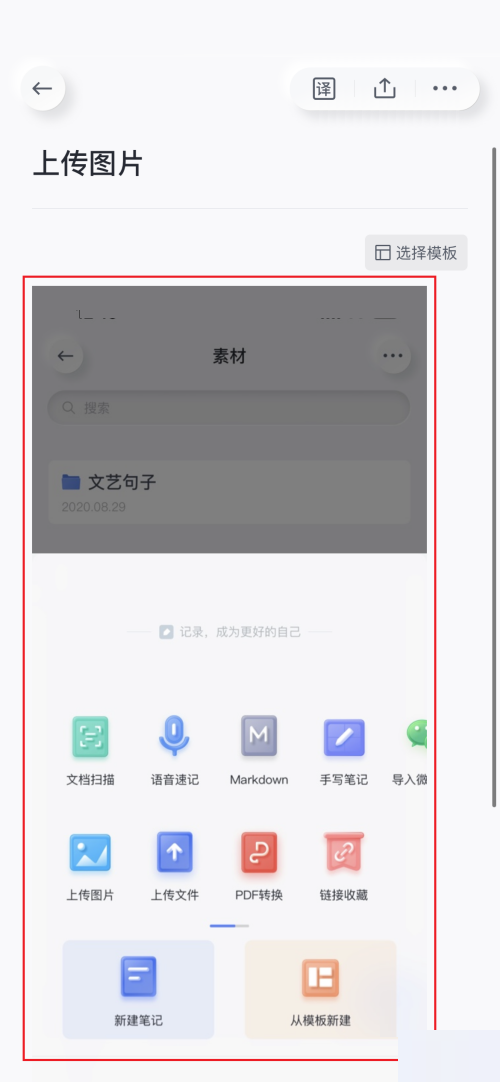
谢谢大家阅读观看,希望本文能帮到大家!
- 上一篇: 《悟空浏览器》看免费电影的操作方法(悟空浏览器看电影免费吗)
- 下一篇: 没有了
更多资讯攻略
手游推荐
热门资讯攻略
推荐手游
换一换最新资讯攻略
- 资讯攻略排行
- 1 《微信》拍一拍功能设置方法(微信拍一拍功能在哪里设置关闭)
- 2 《抖音极速版》热搜榜查看方法(下载《抖音极速版》)
- 3 番茄小说怎样查看番茄指南(番茄小说怎样查看小说目录)
- 4 《qq音乐》vip账号共享2023年11月18日分享(qq音乐vip兑换码)
- 5 《抖音极速版》设置年龄的操作方法(抖音极速版设备绑定异常怎么解除)
- 6 完美万词王怎么设置每次复习词量(完美万词王好莱坞女演员)
- 7 《wallpaper》自制壁纸的操作方法(wallpaper手机版视频存放的在哪儿)
- 8 《饭团追书》选章节的操作方法
- 9 《动物迷城》星星成就攻略分享(动物迷城星星结局)
- 10 百度地图ai向导历史记录在哪(百度地图ai向导怎么打开)